Gérer le routage d’intégration de réseau virtuel Azure App Service
Grâce aux options de routage des applications ou de routage de la configuration, vous pouvez configurer le trafic qui est envoyé par l’intégration du réseau virtuel. Pour plus d’informations, consultez la section Vue d’ensemble.
Prérequis
Votre application est déjà intégrée à l’aide de la fonctionnalité d’intégration de réseau virtuel régional.
Configurer le routage des applications
Le routage des applications définit quel trafic est routé de votre application vers le réseau virtuel. Nous vous recommandons d’utiliser le paramètre de site vnetRouteAllEnabled pour activer le routage de tout le trafic. L’utilisation du paramètre de configuration vous permet d’auditer le comportement avec une stratégie intégrée. Le paramètre d’application WEBSITE_VNET_ROUTE_ALL existant peut toujours être utilisé et vous pouvez activer tout le routage du trafic avec l’un ou l’autre des paramètres.
Configurer dans le portail Azure
Suivez ces étapes pour désactiver le routage du trafic Internet sortant dans votre application par le biais du portail.
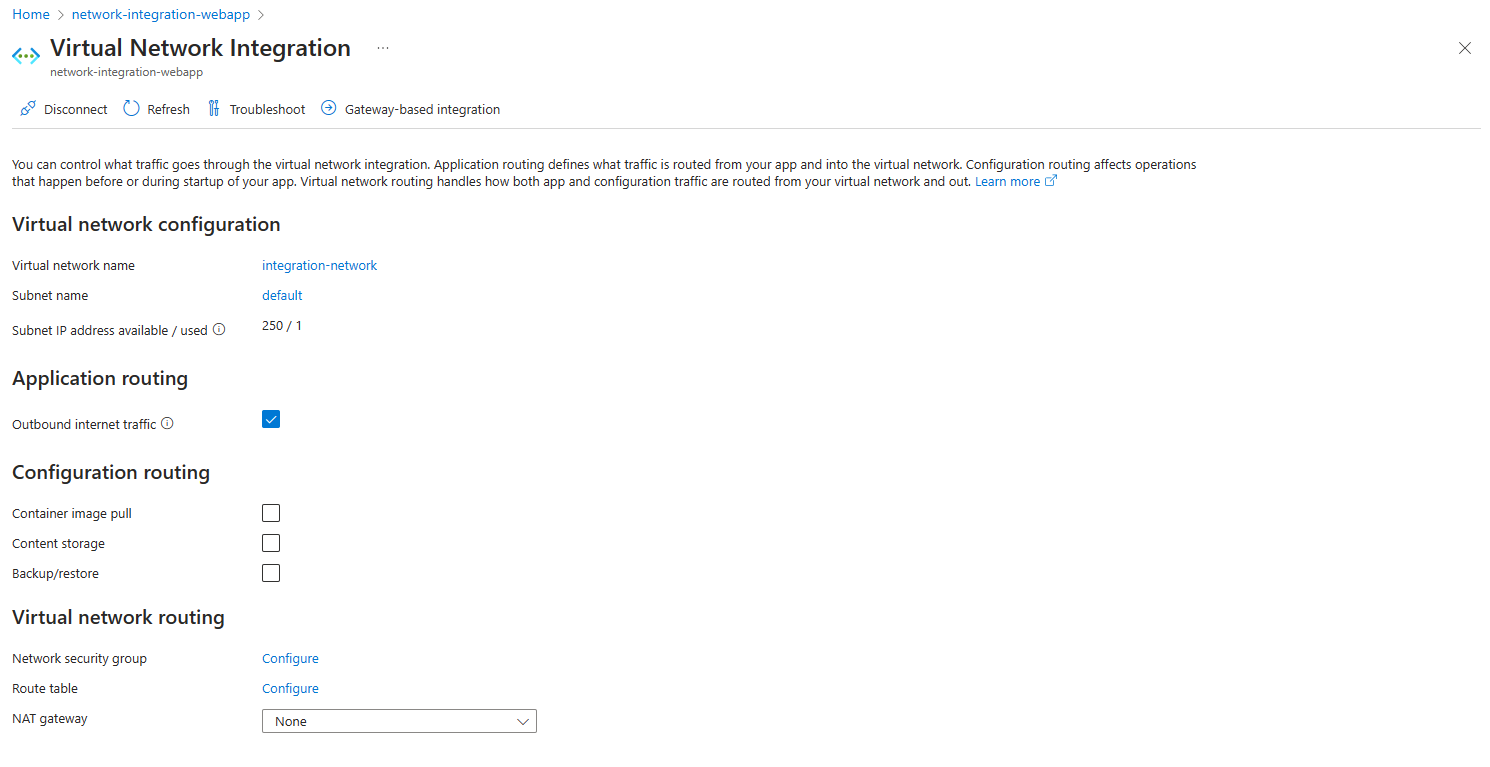
Accédez à Réseau>Intégration du réseau virtuel dans votre portail d’application.
Décochez le paramètre Trafic Internet sortant.
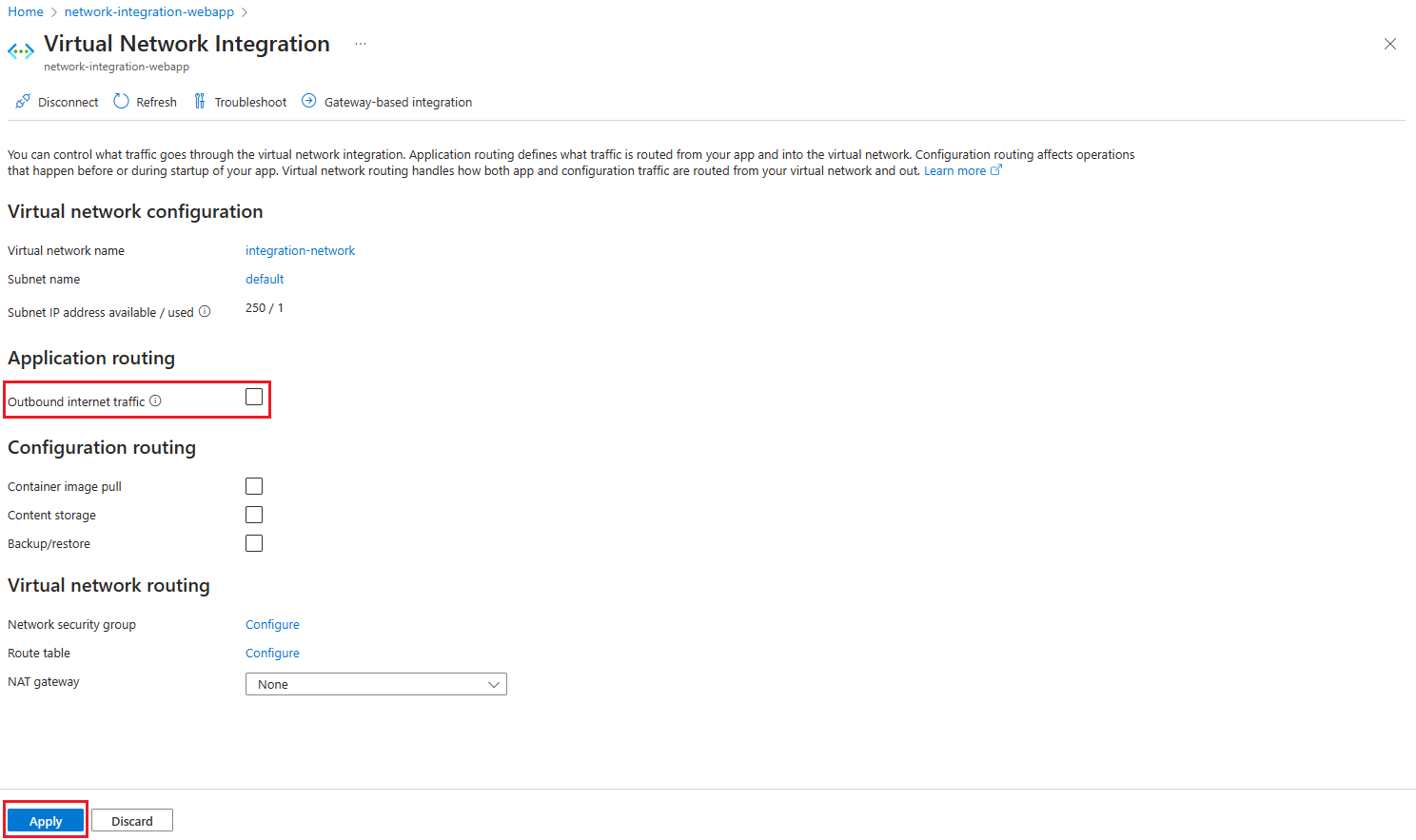
Sélectionnez Appliquer pour confirmer.
Configurer avec Azure CLI
Vous pouvez également configurer le Trafic Internet sortant avec Azure CLI.
az resource update --resource-group <group-name> --name <app-name> --resource-type "Microsoft.Web/sites" --set properties.vnetRouteAllEnabled=[true|false]
Configurer le routage de configuration
Lorsque vous utilisez l’intégration du réseau virtuel, vous pouvez configurer la gestion des parties du trafic de configuration. Par défaut, le trafic de configuration passe directement par l’itinéraire public. Toutefois, pour les composants mentionnés, vous pouvez le configurer activement pour qu’il soit routé via l’intégration du réseau virtuel.
Extraction de l’image conteneur
Le routage de l’extraction d’image de conteneur sur l’intégration de réseau virtuel peut être configuré à l’aide d’Azure CLI.
az resource update --resource-group <group-name> --name <app-name> --resource-type "Microsoft.Web/sites" --set properties.vnetImagePullEnabled=[true|false]
Nous vous recommandons d’utiliser la propriété de site pour activer le trafic d’extraction d’image de routage via l’intégration au réseau virtuel. L’utilisation du paramètre de configuration vous permet d’auditer le comportement avec Azure Policy. Le paramètre d’application existant WEBSITE_PULL_IMAGE_OVER_VNET avec la valeur true peut toujours être utilisé, et vous pouvez activer le routage via le réseau virtuel avec l’un ou l’autre paramètre.
Partage de contenu
Le routage du partage de contenu sur l’intégration de réseau virtuel peut être configuré à l’aide d’Azure CLI. Outre l’activation de la fonctionnalité, vous devez également vous assurer que tous les pare-feu ou groupes de sécurité réseau configurés sur le trafic à partir du sous-réseau autorisent le trafic vers les ports 443 et 445.
az resource update --resource-group <group-name> --name <app-name> --resource-type "Microsoft.Web/sites" --set properties.vnetContentShareEnabled=[true|false]
Nous vous recommandons d’utiliser la propriété de site pour activer le trafic de partage de contenu via l’intégration au réseau virtuel. L’utilisation du paramètre de configuration vous permet d’auditer le comportement avec Azure Policy. Le paramètre d’application existant WEBSITE_CONTENTOVERVNET avec la valeur 1 peut toujours être utilisé, et vous pouvez activer le routage via le réseau virtuel avec l’un ou l’autre paramètre.
Sauvegarde/restauration
Vous pouvez configurer le routage du trafic de sauvegarde sur l’intégration du réseau virtuel avec Azure CLI. La sauvegarde de base de données n’est pas prise en charge sur l’intégration du réseau virtuel.
az resource update --resource-group <group-name> --name <app-name> --resource-type "Microsoft.Web/sites" --set properties.vnetBackupRestoreEnabled=[true|false]